在Excel里编辑公式时,提示出现#NUM!错误?核对完数据结果还是有#NUM!错误提示,甚至想删掉表格重新制作?别焦虑,其实#NUM!错误只是Excel的小问题,搞懂原因就能轻松解决!
一、#NUM!错误是什么?
#NUM!是Excel中“数值错误”的提示,当计算结果超出Excel能处理的范围,或者函数导入了非法数字,就会报错而并非是表格故障。
二、4类常见场景+解决办法
1.数值过大/过小
示例:=10^500(Excel最大支持1.797E+308,超了就报错)
解决:检查公式,避免超大指数或计算结果
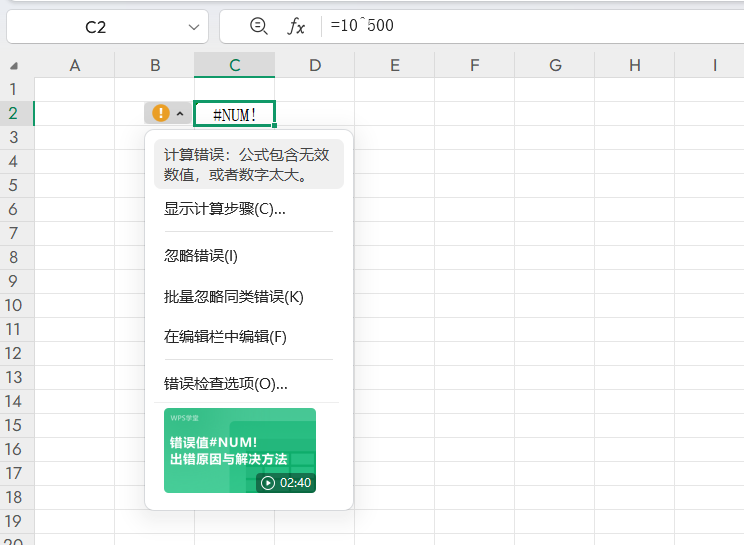
2.非法数学运算
示例:=SQRT(-4)(开平方不能算负数)
解决:用IF判断规避,如=IF(A1<0,"非法运算",SQRT(A1))
3.迭代函数失败
示例:=IRR(A1:A10)(找不到内部收益率时报错)
解决:加初始猜测值,如=IRR(A1:A10,0.1),或检查数据是否合规
4.日期超出范围
示例:=DATE(10000,1,1)(Excel仅支持1900-9999年)
解决:确保日期参数在有效区间内
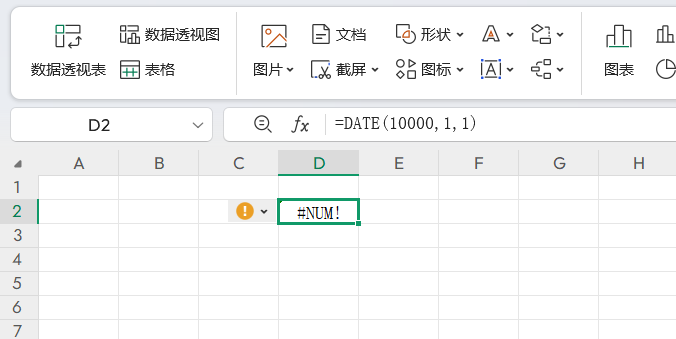
三、2个实用技巧:提升公式容错性
- 用IFERROR遮错:=IFERROR(公式,"错误提示"),报错时显示提示
- 用ISNUMBER验证:=IF(ISNUMBER(公式),公式,"无效"),先判合法性再计算
结语
遇到#NUM!错误不用删公式,对照以上方法排查就行!建议收藏,下次再遇#NUM!错误,直接翻出来用。









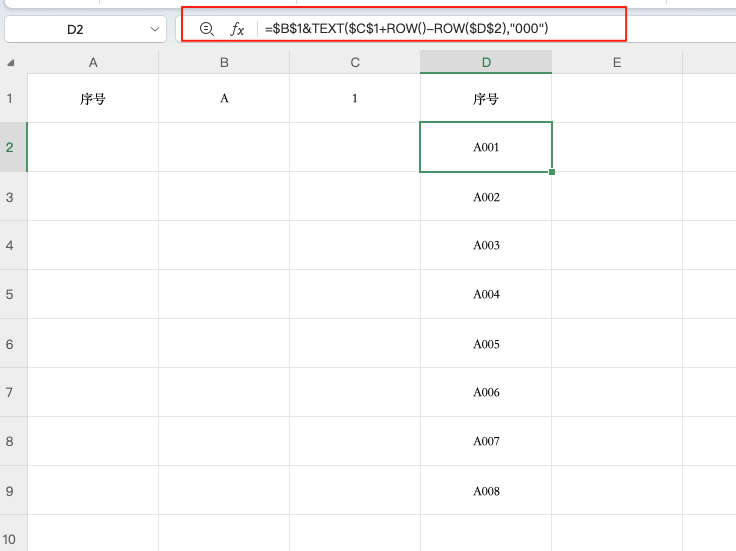
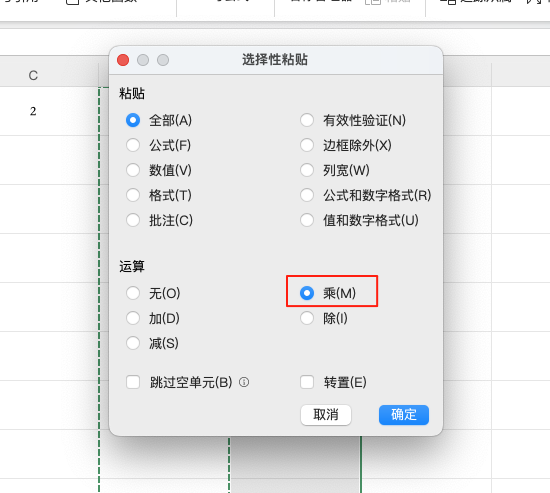

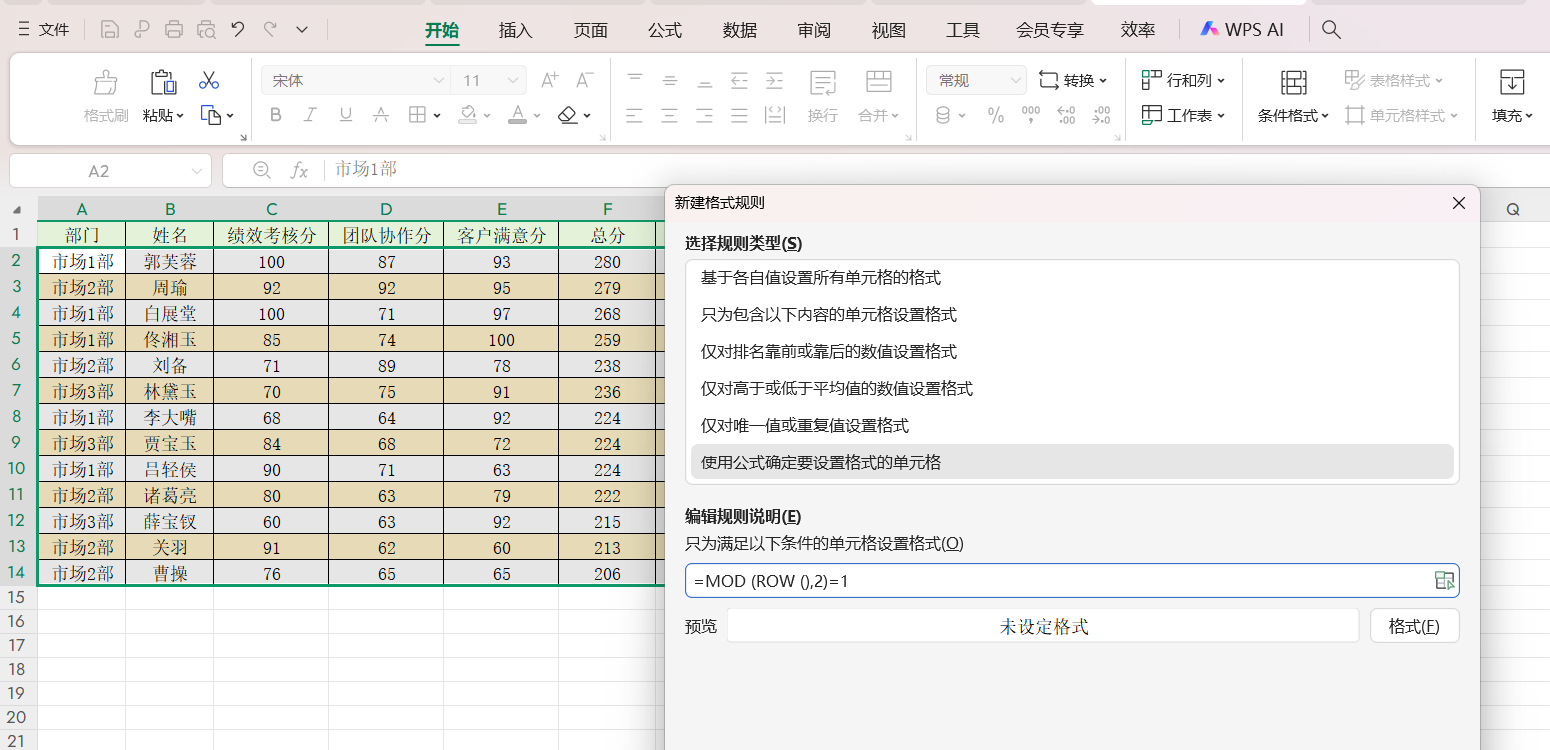
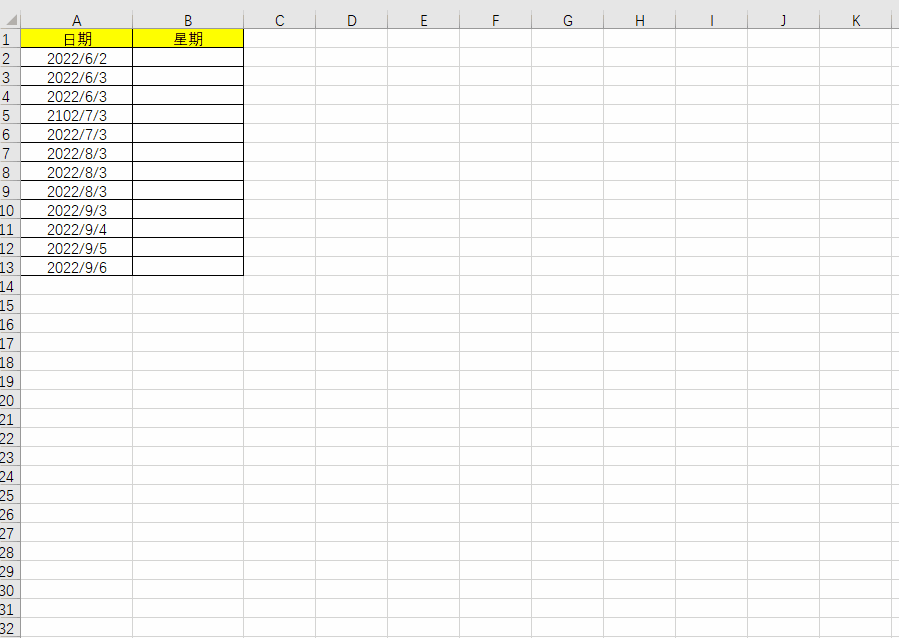
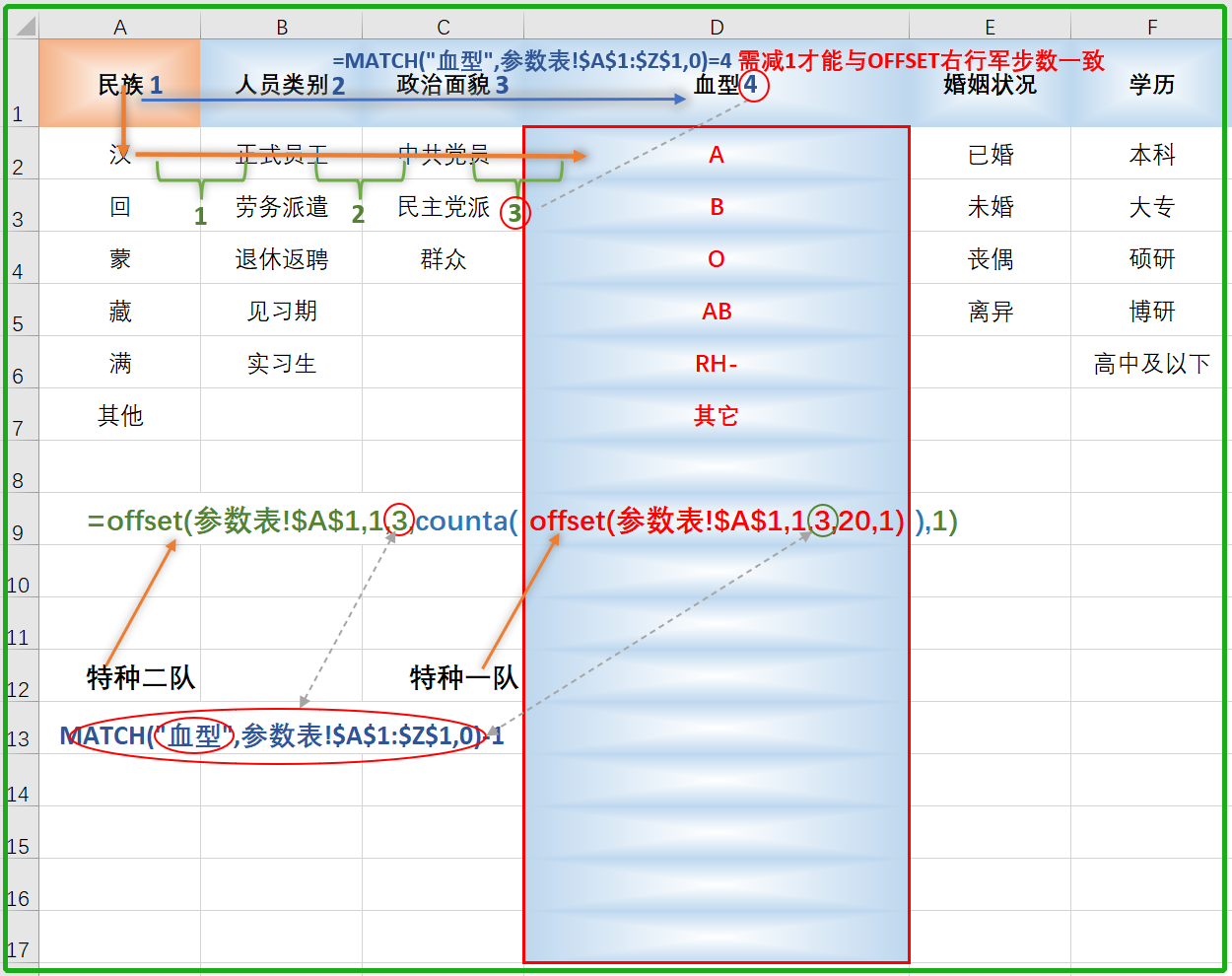
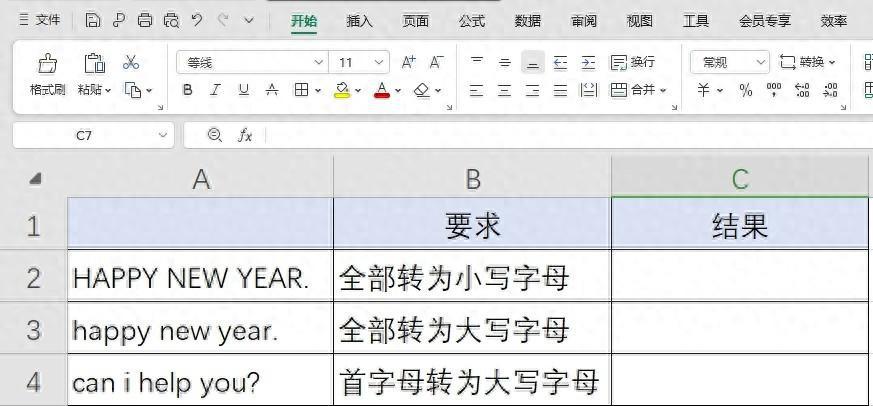
评论 (0)